Configuración de la red de acceso autenticado en Windows
Esta página está obsoleta.
Sumario
Objetivo del documento
Esta guía explica cómo configurar en una máquina Windows el software necesario para poder conectarse a la red de accceso autenticado en la Universidad Politécnica de Cartagena. Esta red estará accesible desde puntos de acceso común, como son los situados en las aulas docentes.
Una vez hecho esto, cuando se conecte el equipo a la red pedirá un nombre de usuario (DNI) y una contraseña (la misma del correo electrónico) antes de permitir el acceso.
Descarga del software necesario (cliente SecureW2)
NOTA: Si tiene configurado en su equipo el acceso a la red inalámbrica eduroam ya tiene instalado este software por lo que puede omitir este paso.
El programa que debe instalar en su equipo es:
- • SecureW2
Para comenzar con la instalación, haga doble click sobre el fichero descargado anteriormente. A continuación mostramos las ventanas del proceso señalando en rojo el botón a pinchar en cada caso:
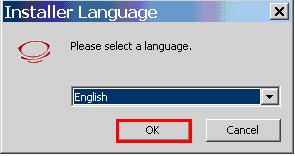
Pulse OK para instalar la versión en inglés.
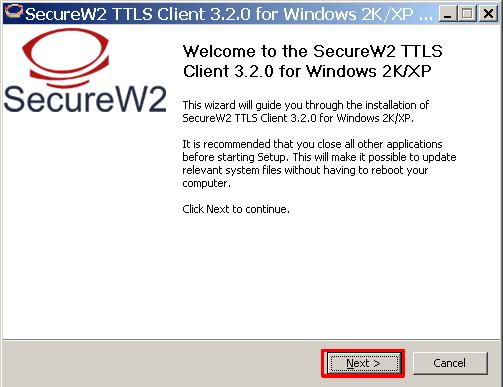
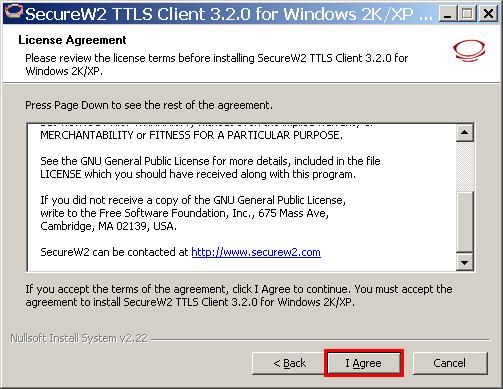
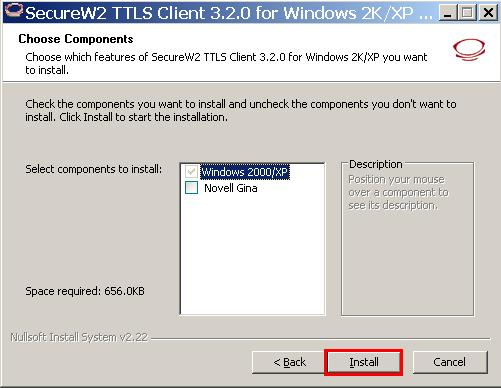
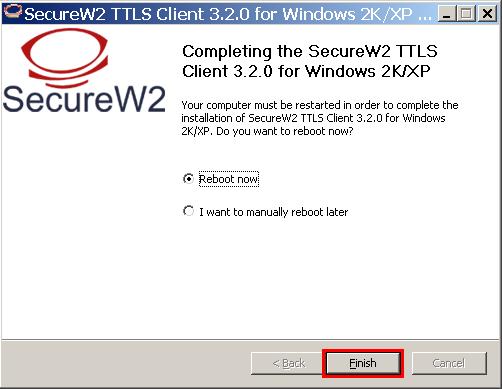
El equipo se reiniciará en este momento quedando configurado el cliente que acabamos de instalar.
Activar autenticación en redes cableadas
El primer paso es ir a Inicio → Ejecutar y escribir el comando: services.msc
En la ventana que nos aparece, vamos a la pestaña Estándar, hacemos doble click en Configuración automática de redes cableadas y nos aseguramos que el servicio esté Iniciado y el arranque sea Automático.
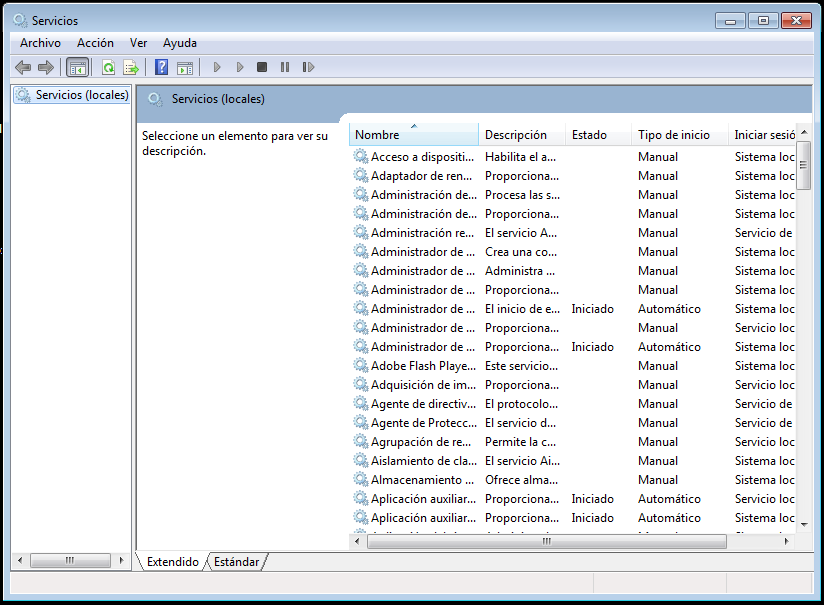
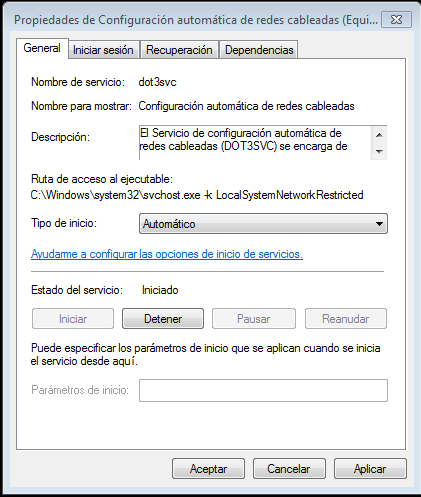
Configurar la red
Para comenzar deberá acceder a las conexiones de red, para ello distinguimos si estamos en Windows 7 o Windows XP:
• Windows 7: En el centro de redes y recursos compartidos → Cambiar configuración del adaptador.
• Windows XP: En Panel de control → Conexiones de red.

Con el botón derecho del ratón sobre Conexión de área local accedemos a Propiedades.
En la pestaña Funciones de red, hacemos doble-click sobre Protocolo de Internet versión 4 (TCP/IPv4) y nos aseguramos que esté configurado de la siguiente forma:
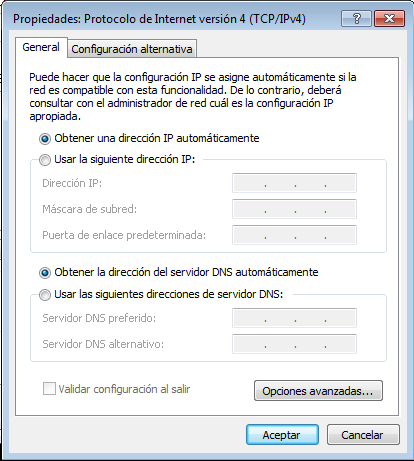
Pulsamos Aceptar y, en la ventana anterior (Propiedades de conexión de área local), vamos ahora a la pestaña Autenticación y señalamos las siguientes opciones de configuración:
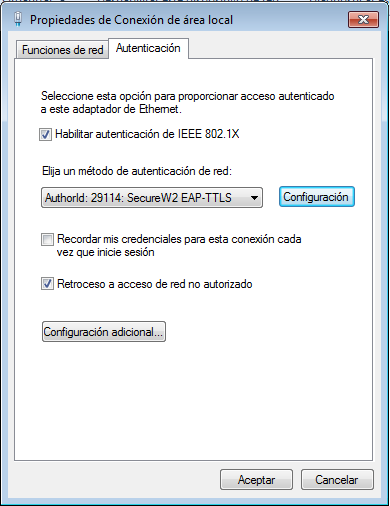
Pulsamos Aceptar y nuestra red estará correctamente configurada.